在如今社交距离成为新常态的情况下,视频会议已经成为人们日常工作和生活中不可或缺的一部分,而钉钉作为一款常用的沟通工具,如何在苹果手机上进行视频会议并且查看参会者的详细图像已经成为许多用户关心的问题。在使用钉钉视频会议时,用户可以通过简单的操作将会议画面放大,以便更清晰地查看参会者的详细图像,从而提升沟通效率和体验。接下来我们将带您了解如何在苹果手机上钉钉视频会议中进行画面放大和查看参会者的详细图像。
钉钉视频会议如何查看参会者的详细图像
方法如下:
1. 钉钉视频会议场景,默认用四宫格形式呈现。我对某个人感兴趣,点击此人的图像
21钉钉视频会议怎么查看每个参会者的状况
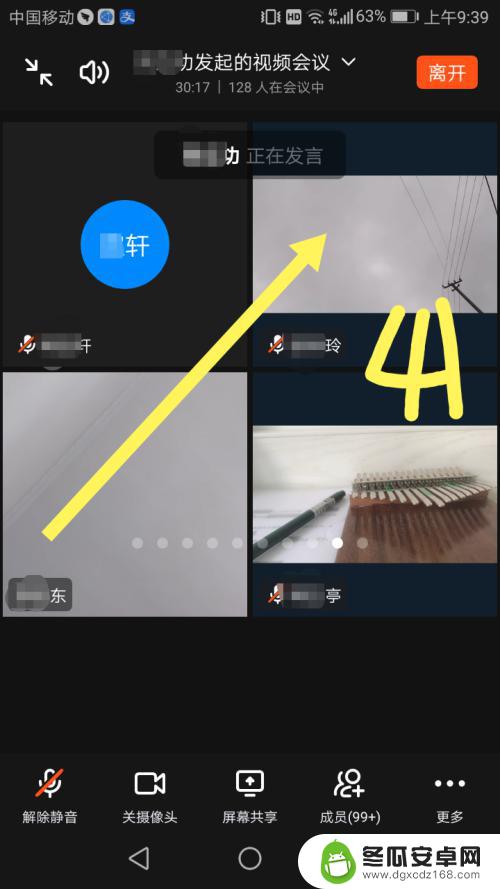
2. 立即看到此人的实时放大图像
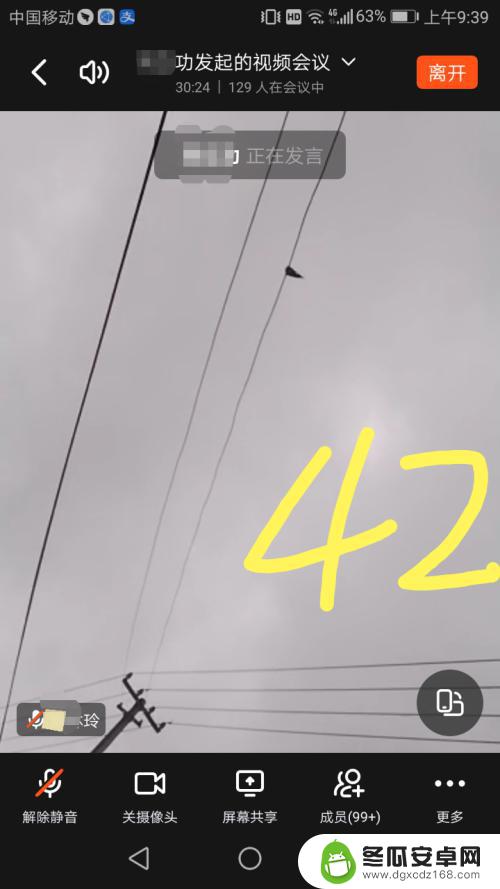
3. 点击 右下角 手机竖屏/横屏切换图标
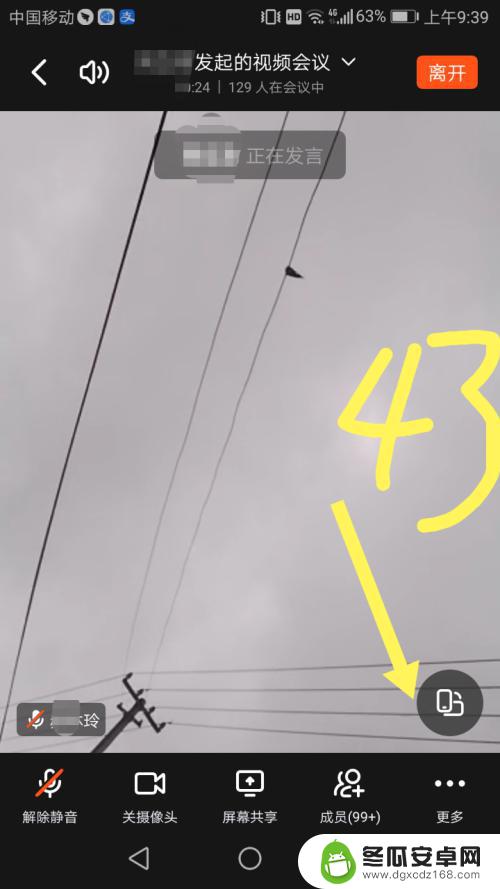
4. 横屏展示
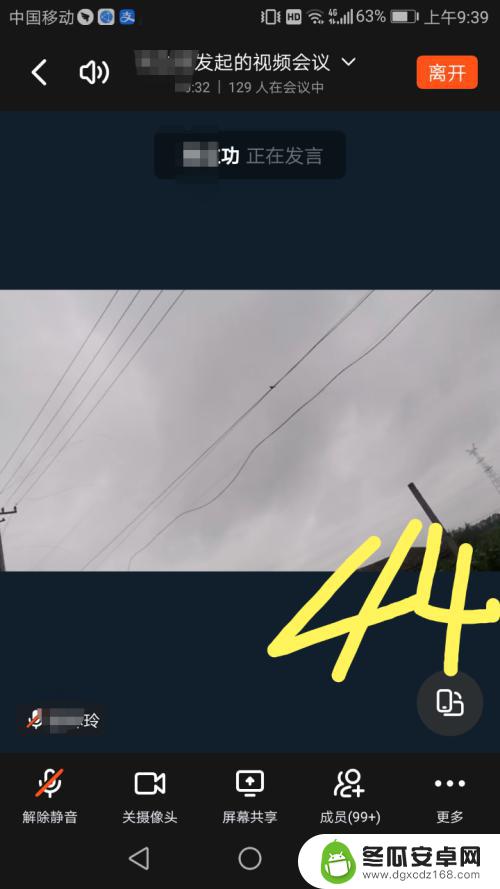
5. 我忘了怎么操作的,能看到更大的横屏图像
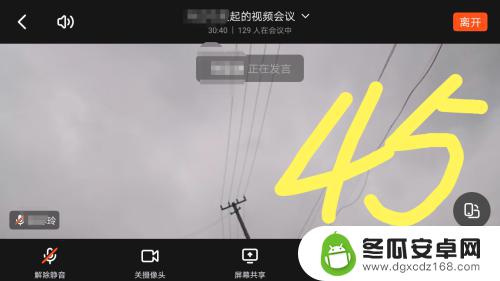
以上就是关于苹果手机怎么钉钉视频会议怎么放大的全部内容,有出现相同情况的用户就可以按照小编的方法了来解决了。










